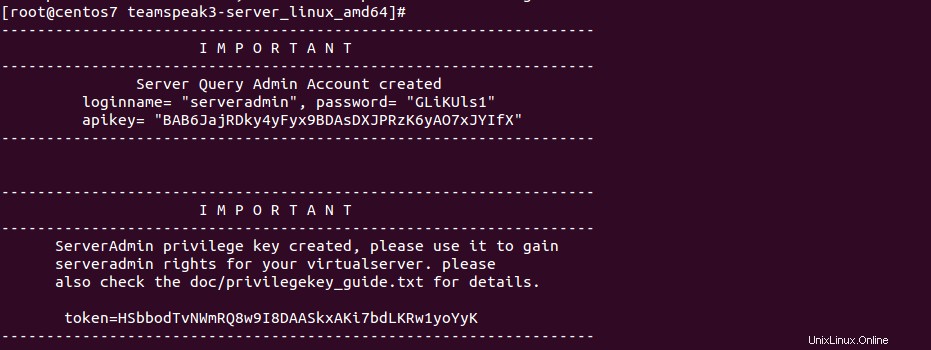Einführung
In diesem Artikel erfahren Sie, wie Sie einen TeamSpeak (v3)-Server auf einem frisch bereitgestellten CentOS 7-Cloud-Server einrichten.
Voraussetzungen
-Sie müssen einen CentOS 7-Server (32 Bit oder 64 Bit) bereitstellen.
-SFTP-Client wie WinSCP.
Installieren Sie TeamSpeak auf CentOS 7
Zuerst müssen wir die TeamSpeak Server-Dateien herunterladen. Sie finden sie hier. Stellen Sie sicher, dass Sie die richtige Architektur auswählen (x86 für 32-Bit, amd64 für 64-Bit):
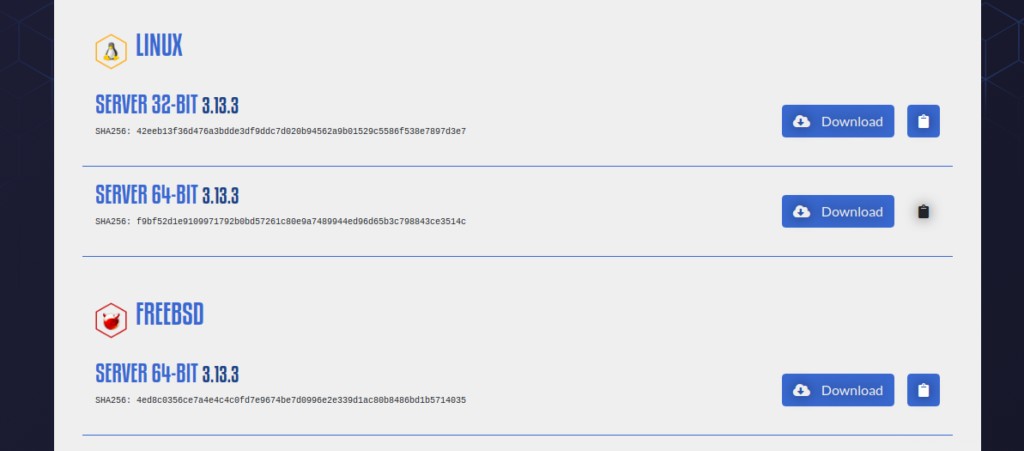
Als nächstes werden wir einen SFTP-Client herunterladen, um die TeamSpeak-Server-Datei auf unseren Cloud-Server zu übertragen. Sie können WinSCP HIER herunterladen. Sie können entweder das Installationspaket oder die portable Version wählen.
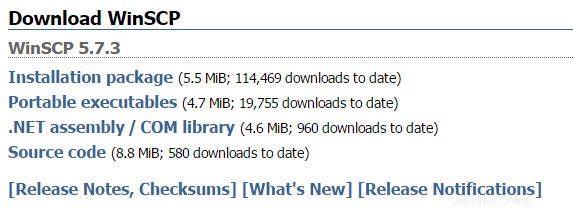
Laden Sie WinSCP herunter
Öffnen Sie nun die erforderlichen Ports in der Firewall. Dies sind die Standardports, die wir öffnen werden:
UDP:9987 – Standard-Voice-Port.
TCP:10011 – Standard-Dateiübertragungsport.
TCP:30033 – Standard-Server-Abfrage-Port.
Sie können alle diese Ports mit dem folgenden Befehl zulassen:
firewall-cmd --permanent --zone public --add-port 10011/tcp firewall-cmd --permanent --zone public --add-port 30033/tcp firewall-cmd --permanent --zone public --add-port 9987/udp
Wenn Sie fertig sind, laden Sie den Firewall-Dienst neu, um die Änderungen zu übernehmen:
firewall-cmd --reload
Das war's für die Firewall-Konfiguration.
Zeit, einen separaten Benutzer für den TeamSpeak-Server anzulegen. Nennen Sie diesen Benutzer, wie Sie möchten, aber für diese Anleitung werde ich „ts3srv“ verwenden:
useradd ts3srv passwd ts3srv
Wechseln Sie nun in den Home-Ordner des gerade erstellten Benutzers:
su ts3srv cd
An dieser Stelle müssen wir das zuvor heruntergeladene TeamSpeak-Serverpaket hochladen. Öffnen Sie WinSCP und geben Sie Ihre Server-IP in das Eingabefeld „Hostname“ zusammen mit dem von Ihnen gewählten ts3srv-Benutzernamen und Passwort ein. Klicken Sie dann auf „Anmelden“:
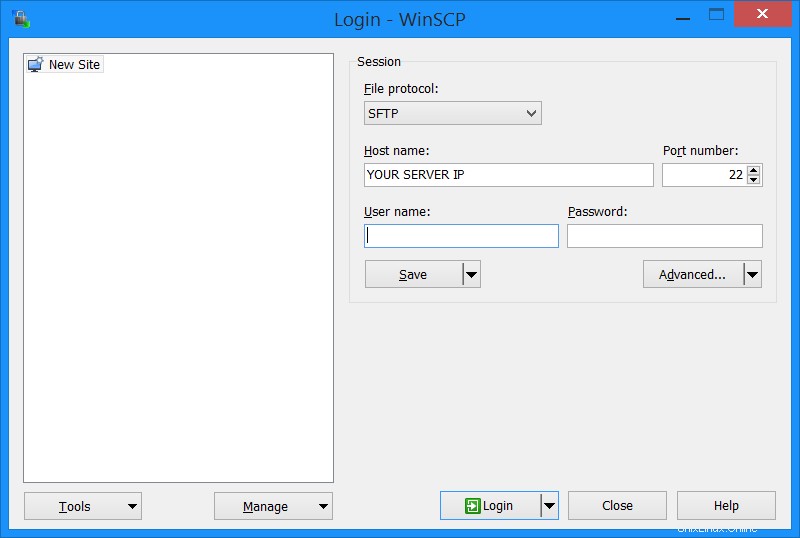
WinSCP – Verbinden Sie sich mit Ihrem Server.
Hinweis:Wenn Sie sich zum ersten Mal mit Ihrem Server verbinden, erhalten Sie eine Warnung, dass der Host unbekannt ist. Keine Sorge, klicken Sie auf „Ja“, um den Gastgeberschlüssel zu akzeptieren.
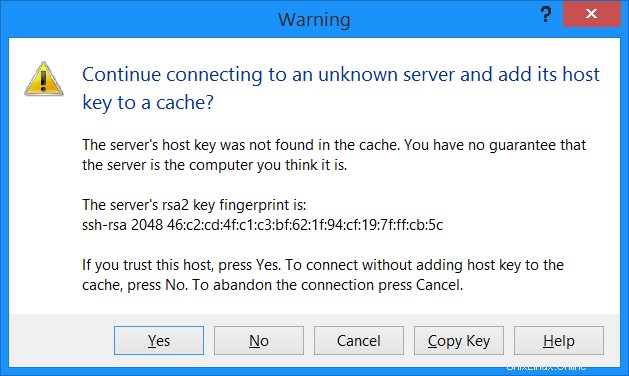
Hostschlüssel-Warnung – WinSCP
Sobald Sie verbunden sind, werden Sie in das Home-Verzeichnis des von uns erstellten ts3srv-Benutzers verschoben. Ziehen Sie einfach die heruntergeladene Datei per Drag &Drop in das Hauptfenster:
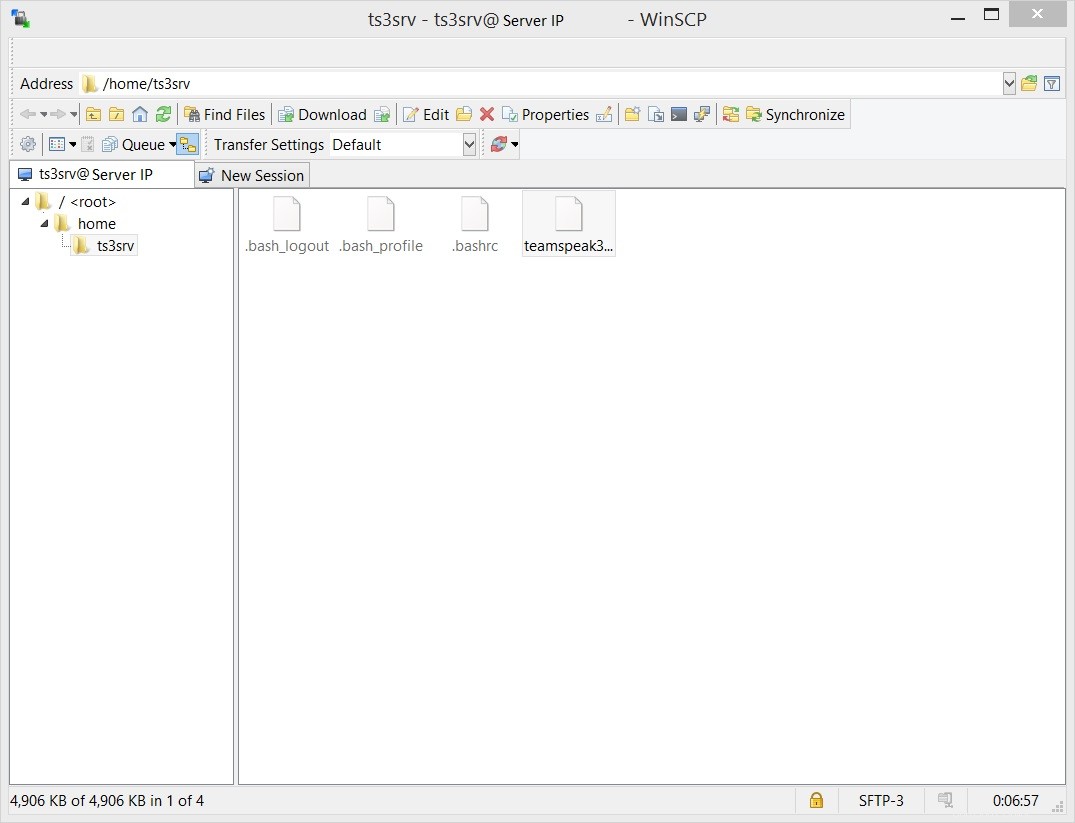
Laden Sie das TeamSpeak-Serverpaket hoch.
Zeit zum Installieren des Pakets:
tar -xjf teamspeak3-server_linux_amd64-3.13.3.tar.bz2
cd teamspeak3-server_linux_amd64
Hinweis:Je nachdem, welche Version Sie heruntergeladen oder die 32-Bit-Version gewählt haben, kann Ihr Befehl leicht abweichen.
Starten Sie nun den TeamSpeak-Server mit folgendem Befehl.
./ts3server_startscript.sh start license_accepted=1
WARNUNG:Achten Sie darauf, alle angezeigten Informationen zu notieren. Es wird NICHT erneut angezeigt.
Nachdem Sie das Kennwort für das Server Query Admin-Konto und den ServerAdmin-Berechtigungsschlüssel kopiert haben, können Sie STRG + C drücken, um das Programm zu verlassen. Der Server läuft im Hintergrund weiter.
Öffnen Sie jetzt Ihren TeamSpeak-Client und treten Sie Ihrem Server bei!
Sie benötigen das Passwort und den Berechtigungsschlüssel, die Sie im vorherigen Schritt kopiert haben sollten:
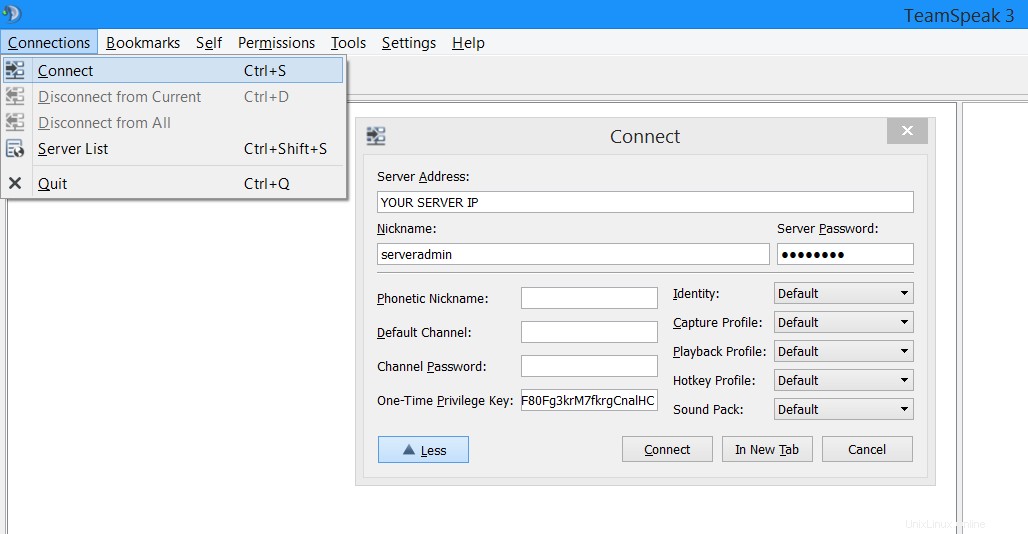
Verbinden Sie sich mit Ihrem TeamSpeak-Server
Das ist es! Bearbeiten Sie jetzt den Standardkanal und fügen Sie neue Kanäle hinzu. Sobald Sie fertig sind, geben Sie Ihren Clients die IP-Adresse des Servers, um sich zu verbinden.
Erfahren Sie mehr über unsere VPS-Hosting-Services und den VPS-Hosting-Preis.